Mithilfe der Vorgabevorlage oder einer benutzerdefinierten Vorlage können Sie eine Präsentationsdatei (.ipn) erstellen. Fügen Sie ein Baugruppenmodell ein, und erstellen Sie Positionsveränderungen, Pfade und Snapshot-Ansichten. Verwenden Sie Snapshot-Ansichten zum Erstellen von explodierten Zeichnungsansichten oder Rasterbildern des Modells. Oder erstellen Sie Animationen, und geben Sie sie als Videodateien aus.
Neue Funktionen: 2022.1
Szenen, Quellmodelle und Modelldarstellungen
Eine Präsentationsdatei enthält eine oder mehrere Szenen. Szenen sind voneinander unabhängig und können unterschiedliche Quellmodelle und verschiedene Sätze von Modelldarstellungen verwenden.
Wenn Sie eine Szene erstellen, wählen Sie eine Quellbaugruppendatei aus. Anschließend geben Sie eine Ansichtsdarstellung, Positionsdarstellung und einen Modellzustand an, die verwendet werden sollen. Die Positionsdarstellung und der Modellzustand können für vorhandene Szenen nicht geändert werden. Präsentationen behalten die Assoziativität mit dem Quellmodell. Bauteil- und Baugruppenänderungen an Modellen werden automatisch in die Darstellung des Quellmodells übernommen. Wenn Präsentationsansichten in einer Zeichnung verwendet werden, werden die Zeichnungsansichten mit den Bauteil- oder Baugruppenänderungen aktualisiert, ohne dass die Präsentationsdatei geöffnet werden muss.
Konstruktionsansichtsdarstellungen
Sie können die Konstruktionsansichtsdarstellung oder die Assoziativitätseinstellung für eine vorhandene Szene ändern. Mit einer assoziativen Konstruktionsansichtsdarstellung werden Bearbeitungen aus dem Quellmodell in die Szene übertragen. Bei Bedarf können Sie Eigenschaften überschreiben, die aus einer assoziativen Konstruktionsansichtsdarstellung übernommen wurden, z. B. die Sichtbarkeit einer Komponente. Wenn Sie beginnen, eine Konstruktionsansichtsdarstellung in einer Szene zu überschreiben, wird die Assoziativität der überschriebenen Eigenschaften blockiert. Nur die ursprünglichen Eigenschaftswerte aus der Konstruktionsansichtsdarstellung des Quellmodells werden aktualisiert.
Ist die Option Assoziativ für eine Szene nicht ausgewählt, ist keine Verknüpfung zur Quell-Konstruktionsansichtsdarstellung vorhanden. Nur die ursprünglichen Modell- und Kameraeinstellungen werden aus der Konstruktionsansichtsdarstellung übernommen.
Drehbücher
In der Gruppe Drehbuch werden alle in der Präsentationsdatei gespeicherten Drehbücher aufgeführt. Drehbücher enthalten Animationen des Modells und der Kamera. Verwenden Sie Drehbücher, um Videos zu erstellen oder Einstellungen für einzelne Snapshot-Ansichten oder eine Folge von Snapshot-Ansichten in bearbeitbarer Form zu speichern. Die Fixierung des Drehbuch kann aufgehoben werden, sodass es an eine beliebige freie Stelle auf dem Bildschirm verschoben werden kann, oder es kann an einem anderen Monitor fixiert werden. Das Drehbuch kann erweitert und ausgeblendet werden.
- Positionsveränderungen stellen Verschiebungen oder Drehungen von Komponenten dar. Positionsveränderungen haben vorgabemäßig eine Dauer, kann zu einem sofortigen Vorgang ohne Dauer gemacht werden.
- Aktionen stellen Änderungen der Sichtbarkeit und Deckkraft einer Komponente und Änderungen der Kameraposition dar.
Positionsveränderungen und Aktionen können sofortig ohne Dauer sein oder eine Dauer haben. Sofortige Aktionen werden sofort beendet. Daueraktionen sind ein zeitlich begrenzter Übergang, während dessen die Aktion stattfindet.
Snapshot-Ansichten
Erstellen Sie Snapshot-Ansichten, um Ansichten eines Modells in der IPN-Datei zu speichern. Jede Snapshot Ansicht speichert bestimmte Komponentenpositionen, Sichtbarkeit, Deckkraft und Kameraposition.
Eine Snapshot-Ansicht kann unabhängig vom Animationsablaufprogramm oder mit diesem verknüpft sein. Unabhängige Snapshot-Ansichten sind vollständig bearbeitbar. Mit dem Animationsablaufprogramm verknüpfte Snapshot-Ansichten sind mit einem Drehbuch verbunden, und ihre Bearbeitbarkeit ist eingeschränkt.
Sowohl unabhängige als auch verknüpfte Snapshot-Ansichten werden in der Gruppe Snapshot-Ansichten aufgeführt. Wenn die Gruppe Snapshot-Ansichten nicht sichtbar ist, können Sie sie durch Klicken auf das Symbol + in der Titelleiste des Modellbrowsers aufrufen.
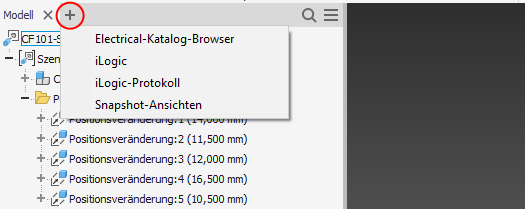
Eine Markierung in der unteren rechten Ecke der Miniaturansicht gibt an, dass eine Snapshot-Ansicht mit einem Drehbuch verknüpft ist. Eine Markierung einer Snapshot-Ansicht auf der Zeitachse des Drehbuchs kennzeichnet die Position der verknüpften Snapshot-Ansicht.


Wenn Sie eine Snapshot-Ansicht in den Snapshot in der Gruppe Snapshot-Ansicht auswählen, wird die entsprechende Markierung der Snapshot-Ansicht im Drehbuch hervorgehoben.


Bewegen Sie den Mauszeiger über die Markierung einer Snapshot-Ansicht, um den Namen einer Snapshot-Ansicht anzuzeigen.
Wenn Änderungen in einem Drehbuch eine verknüpfte Snapshot-Ansicht betreffen, wird die Snapshot-Ansicht mit einem Aktualisierungssymbol gekennzeichnet. Das Symbol gibt an, dass die Animation und die Snapshot-Ansicht nicht synchronisiert sind. Klicken Sie auf das Symbol Aktualisieren, um die verknüpfte Snapshot-Ansicht mit Bearbeitungen aus dem Drehbuch zu aktualisieren.
Einstellungen für die Sichtbarkeit einer Komponente und Kameraeinstellungen
Für jede Präsentationsszene können Sie eine andere Konstruktionsansichtsdarstellung auswählen, um unterschiedliche Modell- und Kameraeinstellungen zu erhalten. Alternativ können Sie die standardmäßige Konstruktionsansichtsdarstellung verwenden und Snapshot-Ansichten in der IPN-Datei erstellen, um bestimmte Komponentensichtbarkeits- und Kameraeinstellungen zu speichern.
Zugreifen auf eine Präsentation aus der Baugruppe
Wenn Sie eine Baugruppe geöffnet haben und wissen, dass mithilfe der Baugruppe eine Präsentation erstellt wurde, können Sie die Präsentation öffnen, indem Sie mit der rechten Maustaste auf den obersten Knoten der Baugruppe klicken und Präsentation öffnen wählen.